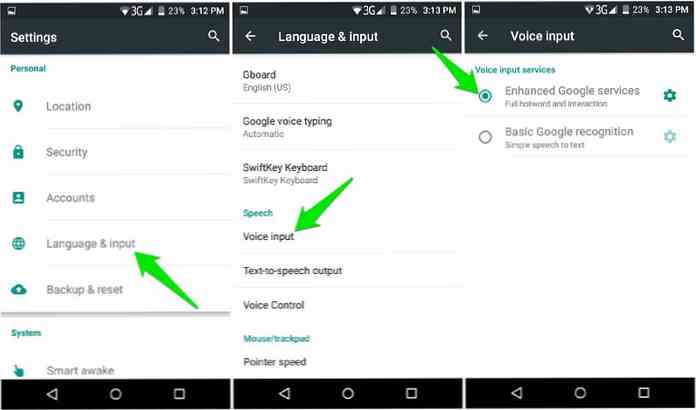Como obter o Google Assistente no Android 5.0 sem enraizar
Conforme destacado no Google I / O 2017, O novo Assistente do Google é mais inteligente, sempre à frente, mais pessoal e joga bem com outros aplicativos e gadgets. Quase todos os usuários do Android agora estão tentando colocar as mãos no novo Google Assistente. Infelizmente, no entanto, é disponível apenas em telefones com o Android 6.0 ou versões superiores do Android.
No entanto, isso não significa que não há como obtê-lo em seu telefone rodando Android Lollipop. Na verdade, você pode obtê-lo sem nem mesmo fazer o root do seu dispositivo.
Neste post, mostrarei duas maneiras de obter o Google Assistente no seu dispositivo Android Lollipop.
Método 1: instalar a partir do arquivo APK do Google Assistente
Você pode instalar o Google Assistente no arquivo APK e configurá-lo para substituir o Google Now. Para fazer isso, você deve permitir downloads de fontes desconhecidas no seu telefone:
- Ir para o telefone Definições > Segurança.
- Role para baixo e ative Fontes desconhecidas.

Isso permitirá que você instalar aplicativos de outras fontes além da Google Play Store. Agora, faça o download do arquivo APK do Google Assistente no seu smartphone Android e toque no Instalar botão para instalá-lo.
Agora você precisa permitir que ele reconheça sua voz e substituir o Google Now por assistência. Veja como:
- No aplicativo do Google Assistente, vá para o Suas coisas seção.
- Aqui toque em Adicionar lembrete, e depois Iniciar para ajudar o Google Assistente a reconhecer sua voz. Você terá que dizer Ok google três vezes para fazer isso.

Agora você precisa verificar se a entrada de voz do seu telefone está configurada para aceitar hotwords e interagir corretamente:
- Ir para o telefone Definições > Idioma e entrada.
- Toque em Entrada de voz e garantir Serviços do Google aprimorados é selecionado.
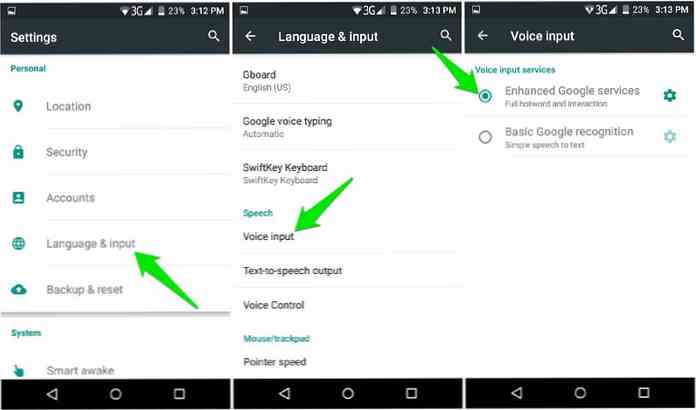
Agora está feito, pressione e segure o botão "Início" ou deslize para cima dele (depende do seu telefone) e toque em Sempre quando solicitado a definir o Google Assistente como aplicativo padrão. O Assistente do Google será aberto e você está pronto para brincar com isso.

Método 2: Usar o Nova Launcher
Alternativamente, você pode usar um bom Android Launcher com adicionar atalho de atividade suporte para adicionar um atalho para o Google Assistente na tela inicial. Para este truque, o Nova Launcher funciona bem. Apesar Certifique-se de que o Google App esteja atualizado para a versão mais recente.
- Instale o Nova Launcher e configurá-lo como tela inicial padrão. Você pode pressionar o botão home no aplicativo Nova Launcher para defini-lo como padrão.
- Agora toque e segure em um espaço vazio na tela inicial e selecione Widgets .
- Toque e segure actividades widget e solte-o na tela inicial.
- Você será solicitado a selecionar uma atividade da lista. Aqui, role para baixo e toque em Google App para abrir suas atividades.
- Você precisa selecionar o Assistente do Google opção com o seguinte texto na descrição:
google.android.apps.gsa.staticplugins.opa.hq.OpaHqActivity
Isso vai adicione o ícone do Assistente do Google na tela inicial. Você pode tocar nele para abrir o Google Assistente e configurá-lo como fizemos no método acima.

Bônus
Não é necessário ter o app do Google Assistente se você só quer ver como se sente. Basta instalar o aplicativo de mensagens do Google Allo e você encontrará o Assistente do Google dentro dele. O Google Assistente está bem integrado no aplicativo Google Allo, mas não oferece serviços de todo o sistema.
Arredondar para cima
O Assistente do Google é provavelmente o melhor assistente virtual disponível no mercado agora. Estar preso em uma versão mais antiga do Android não deve impedi-lo de provar o melhor. o O primeiro método ainda é o melhor para instalar o Assistente do Google em um dispositivo Lollipop. Embora se não funcionou para você ou você já é um usuário ávido de lançador Nova ou similar, então a segunda opção pode ser melhor para você.